Snapchat ist eine beliebte App zum Teilen von Bildern und Videos, die nach dem Betrachten verschwinden. Das Teilen von PDF-Dateien auf Snapchat ist jedoch schwierig, da die App keine direkte PDF-Freigabe unterstützt.
Obwohl es keine integrierte PDF-Freigabefunktion gibt, habe ich einige alternative Möglichkeiten zum Versenden von PDFs über Snapchat gefunden. In dieser Anleitung erkläre ich diese Methoden und die detaillierten Schritte, die Sie befolgen müssen.
Außerdem werde ich UPDF hervorheben, einen der besten PDF-Editoren zum Bearbeiten, Kommentieren und Exportieren Ihrer PDF-Dateien vor dem Teilen. Mit diesem Tool können wir PDFs sogar auf Snapchat als Bilder oder Links teilen.
Windows • macOS • iOS • Android 100% sicher
Teil 1. Was ist Snapchat?
Snapchat ist eine beliebte Social-Media-Plattform, die monatlich von über 900 Millionen Nutzern aktiv genutzt wird. Nutzer können Fotos, Videos und Nachrichten, sogenannte „Snaps“, versenden. Diese Snaps sind temporär und verschwinden nach dem Betrachten. Alternativ können auch „Stories“ geteilt werden, deren Inhalte 24 Stunden lang sichtbar sind.
Was Snapchat im Vergleich zu anderen Social-Media-Plattformen einzigartig macht, ist die spontane Kommunikation, da Nutzer Momente teilen, die schnell vergehen. Darüber hinaus unterstützt Snapchat auch Chats per Text und Sprache/Video. Sie erhalten außerdem einzigartige Filter, Linsen, Bitmoji-Avatare und Snap Map zum Teilen von Standorten.
Da der Trend zu kurzen Videos rasant wächst, bietet Snapchat jetzt auch die Spotlight-Funktion an, mit der Benutzer vertikale, kurze Videos teilen können.
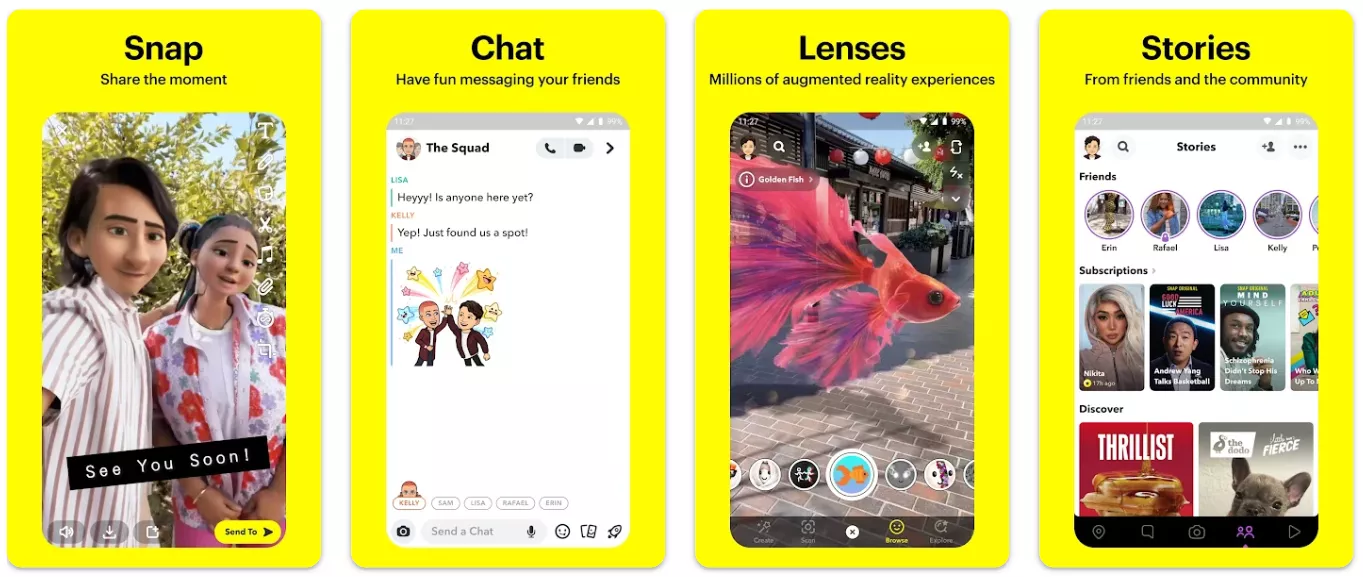
Insgesamt bietet Snapchat eine unterhaltsame Möglichkeit, Momente online mit Freunden und Familie zu teilen und gleichzeitig die Privatsphäre zu genießen, da Sie wissen, dass Ihre Inhalte nicht für immer online bleiben.
Teil 2. Welche Dateien können über Snapchat gesendet werden?
Snapchat ermöglicht es Nutzern, Bilder und Videos aus ihrer Kamerarolle oder aus Erinnerungen zu senden. Diese können in den folgenden Formaten vorliegen:
- PNG
- JPEG
- JPG
- GIF
- MP4
- MOV
Darüber hinaus können Sie auch Audio aufnehmen und senden. Snapchat bietet jedoch keine integrierte Unterstützung für das Senden von Dokumentformaten wie PDF- und Word-Dateien. Dazu müssen Sie die Dateien entweder als Cloud-Links versenden oder in ein Bildformat konvertieren. Im nächsten Teil erfahren Sie, wie Sie PDFs auf Snapchat teilen.
Teil 3. Können Sie eine PDF-Datei in Snapchat senden?
Wie bereits erwähnt, gibt es in Snapchat keine offizielle Funktion zum Senden einer PDF-Datei. Sie können die PDF-Datei nicht einfach auswählen und an jemanden auf Snapchat senden.
Sie sollten alternative Übertragungsmethoden prüfen. Ich habe zwei der besten Möglichkeiten gefunden, die Übertragung ohne technische Komplikationen durchzuführen. Die erste Methode nutzt die Cloud, die zweite beinhaltet die Bildkonvertierung. Sehen wir uns beide Snapchat-Dateiübertragungsmethoden im Detail an.
Methode Nr. 1: Senden Sie ein Snapchat-PDF mit UPDF Cloud
Eine der einfachsten Möglichkeiten, ein Snapchat-PDF zu versenden, ist die Freigabe als Cloud-basierter Link oder QR-Code. UPDF Cloud ist hierfür das beste und einfachste Tool.
UPDF Cloud ist ein sicherer Cloud-Speicher zum Speichern und Teilen von Dokumenten. Sie können problemlos plattformübergreifend und geräteübergreifend darauf zugreifen, einschließlich Windows, Mac, iOS und Android. Es bietet großen Cloud-Speicher von 2 GB bis 100 GB.
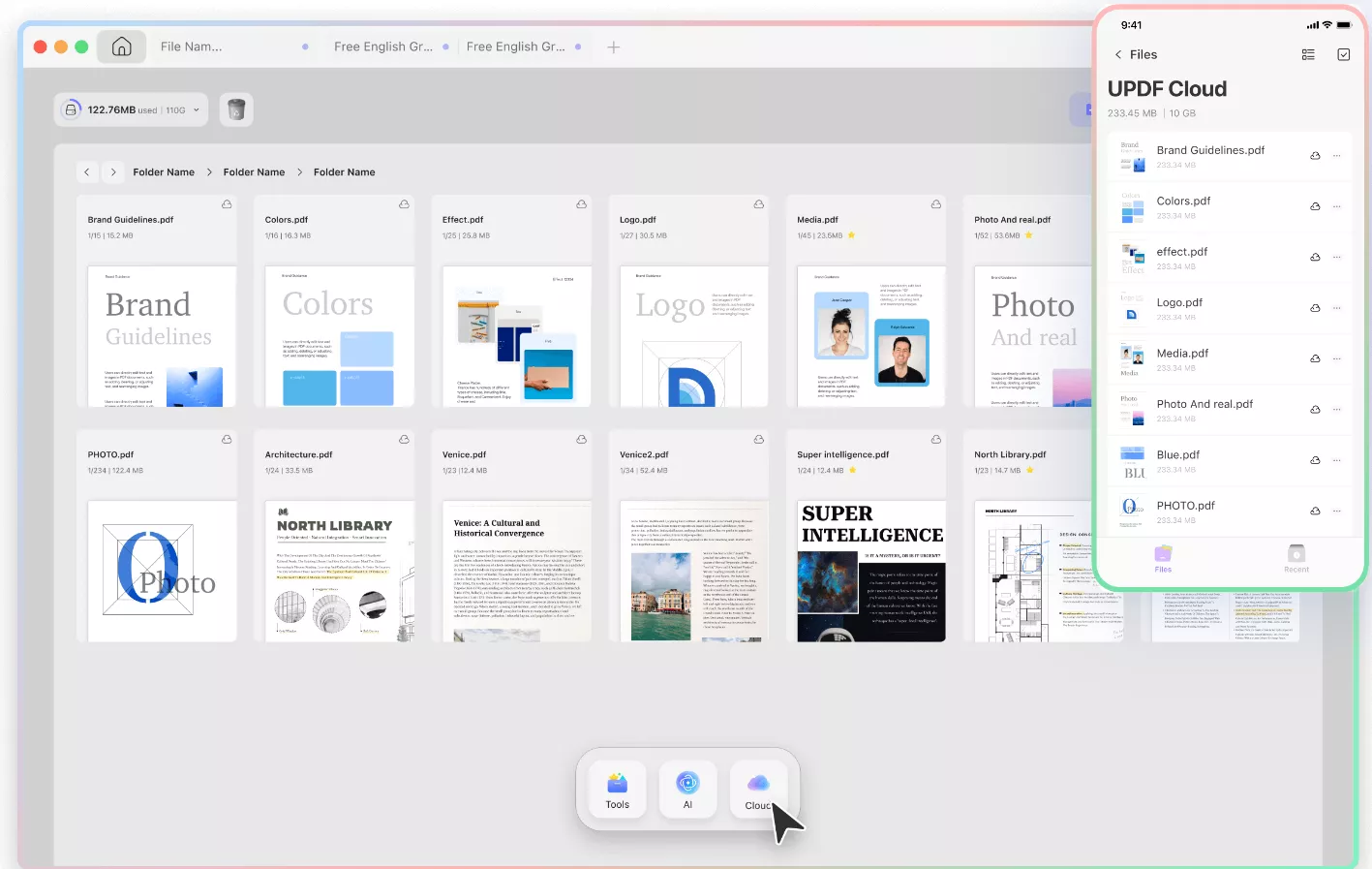
Mit UPDF Cloud können Sie PDFs als Link oder QR-Code teilen. Das Beste daran ist, dass Sie Freigabeberechtigungen und Ablaufzeiten für die sichere Freigabe festlegen können.
Führen Sie die folgenden Schritte aus, um mithilfe von UPDF 2.0 eine PDF-Datei als teilbaren Link auf Snapchat zu senden:
Schritt 1. Installieren und starten Sie UPDF auf Ihrem Windows-PC oder Mac-System. Klicken Sie auf dem Startbildschirm auf die Option Cloud .
Windows • macOS • iOS • Android 100% sicher
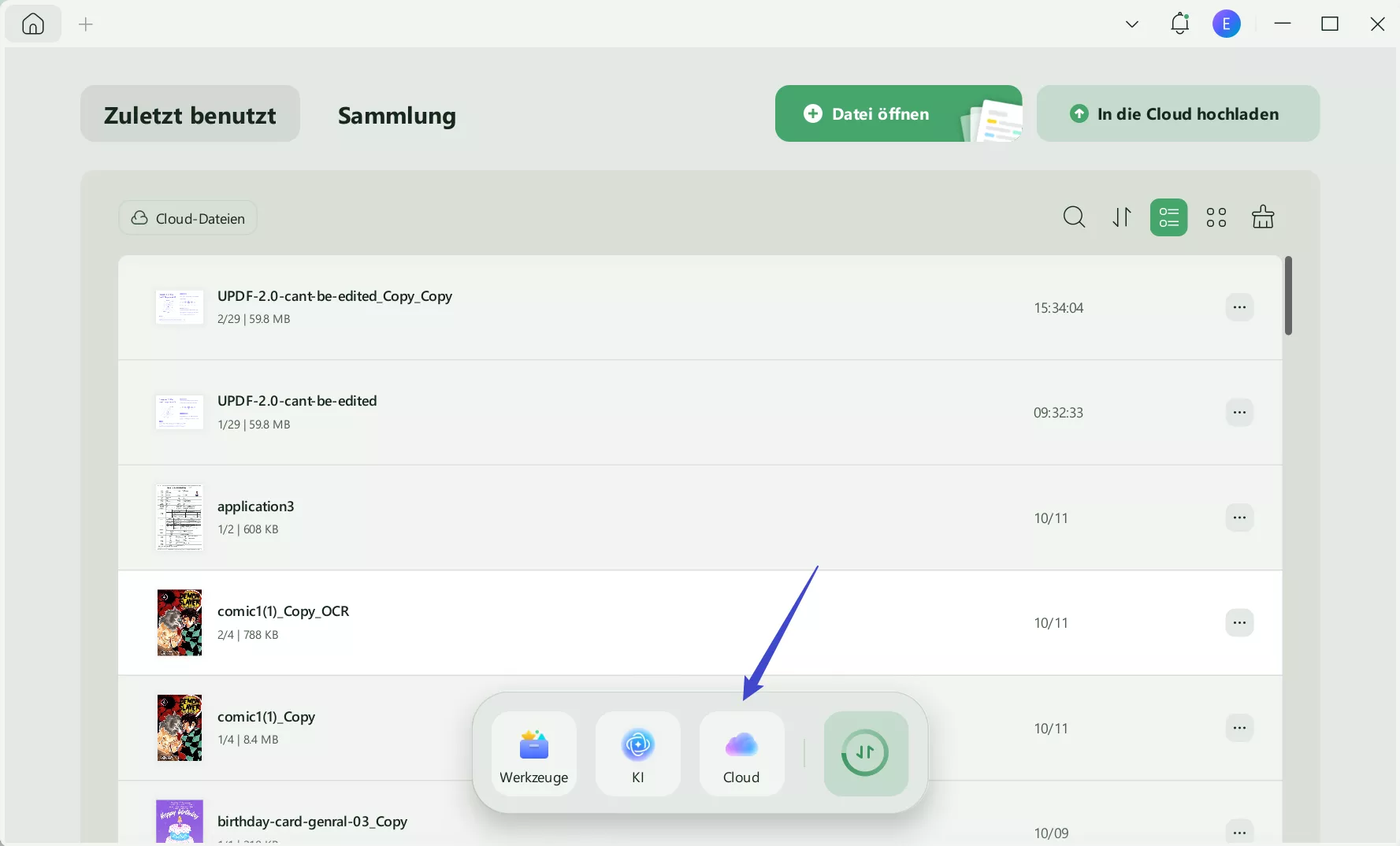
Schritt 2. Klicken Sie auf die Schaltfläche „In die Cloud hochladen“ und wählen Sie das PDF aus.
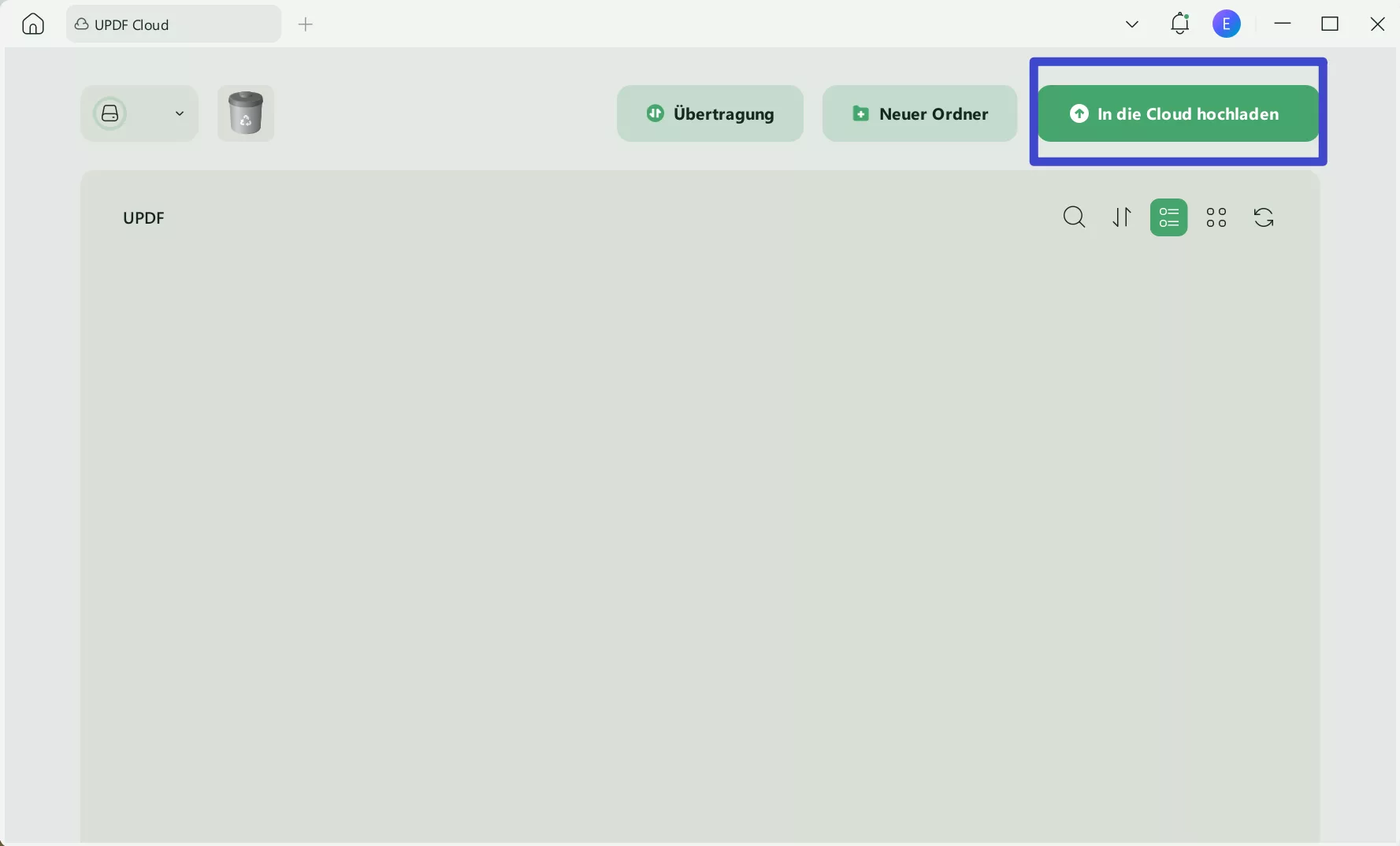
Schritt 3. Nachdem das PDF hochgeladen wurde, öffnen Sie es.
Schritt 4. Klicken Sie auf das Dropdown-Menü neben der Schaltfläche „Speichern“ und tippen Sie auf „UPDF Teilen“ .
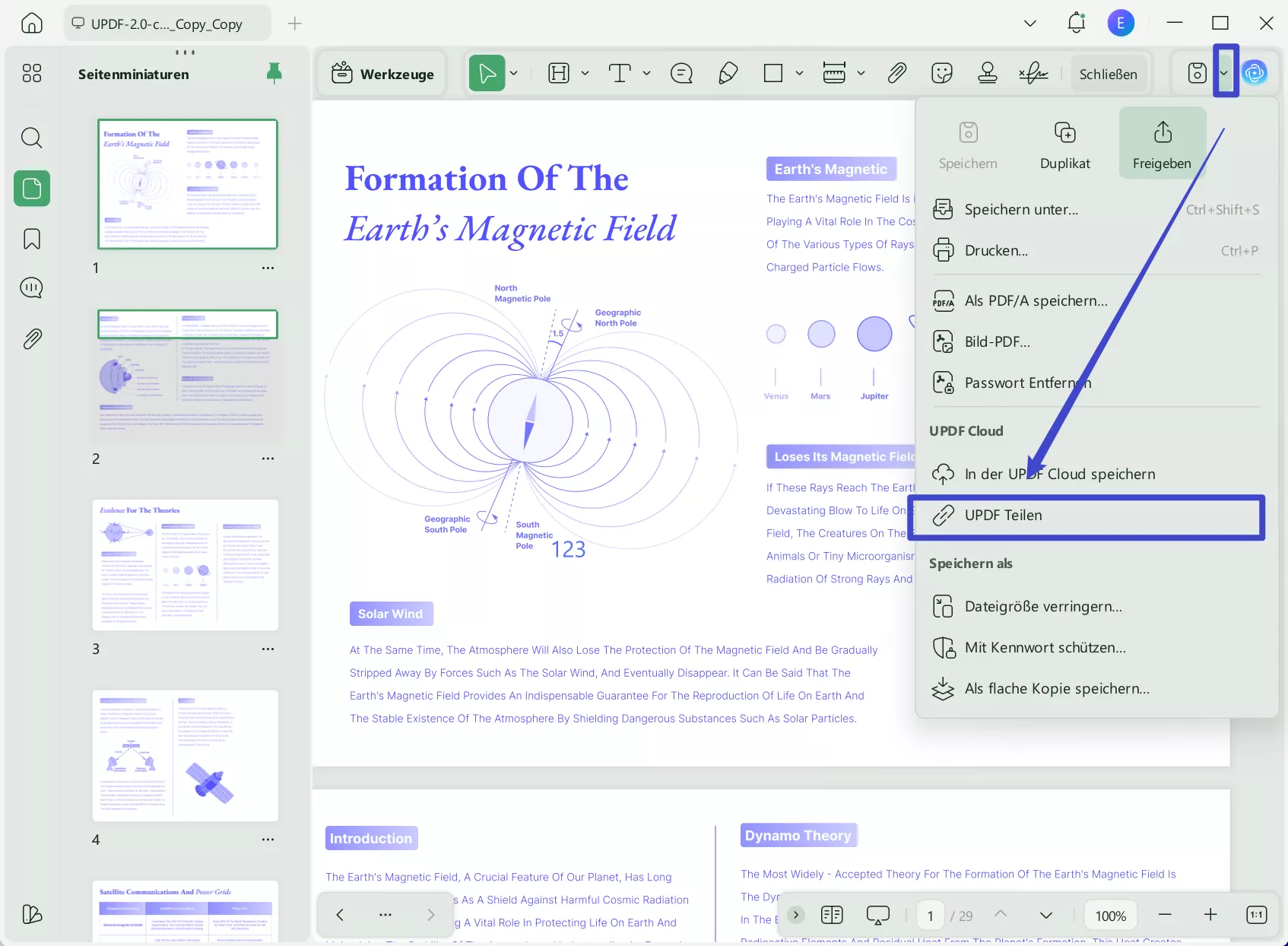
Schritt 5. Klicken Sie auf „Link erstellen“ .
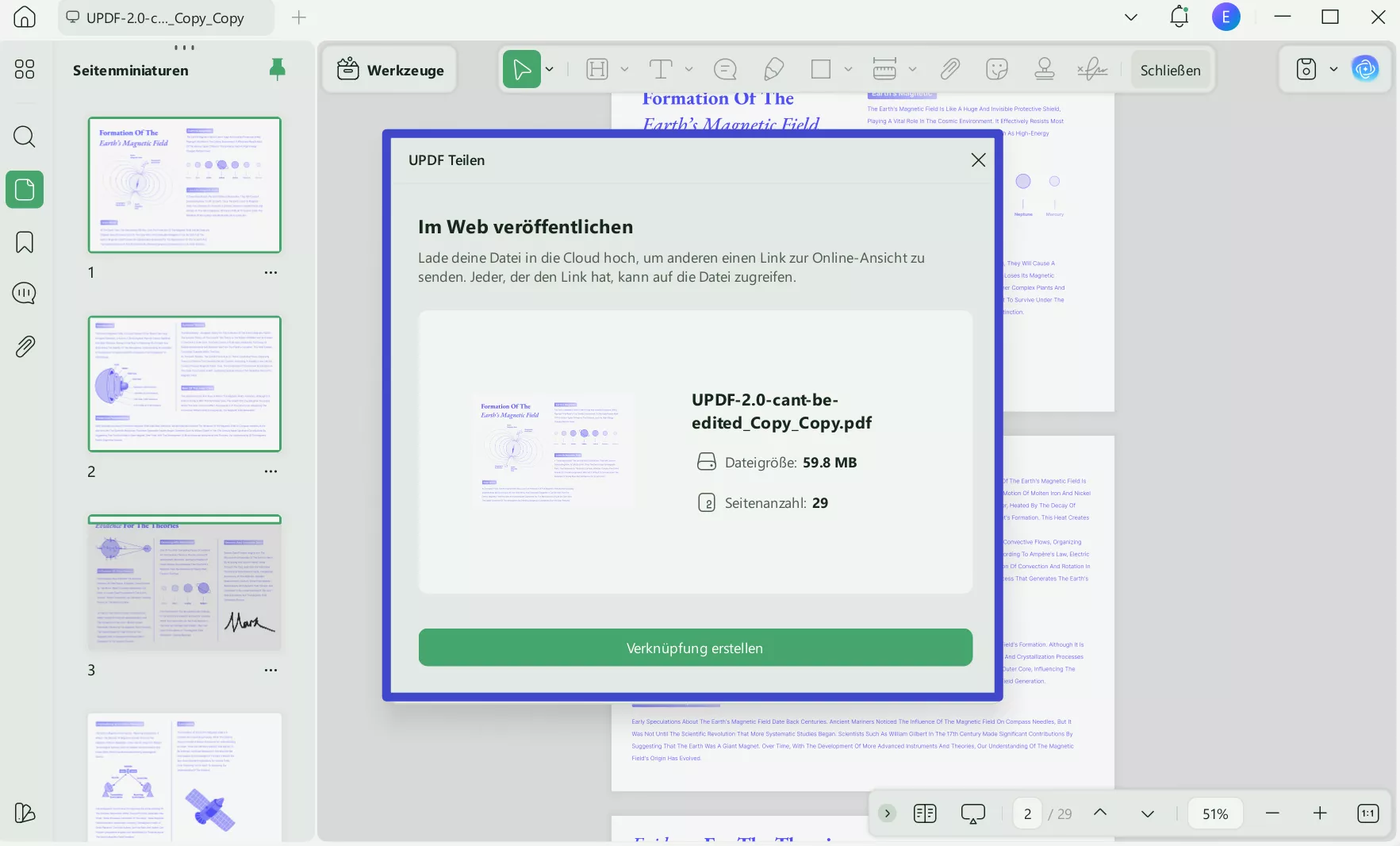
Schritt 6. Im Popup-Fenster können Sie entweder den Link kopieren oder auf die QR-Code-Option klicken, um den QR-Code zu erhalten. Außerdem können Sie das Passwort und die Ablaufzeit festlegen.
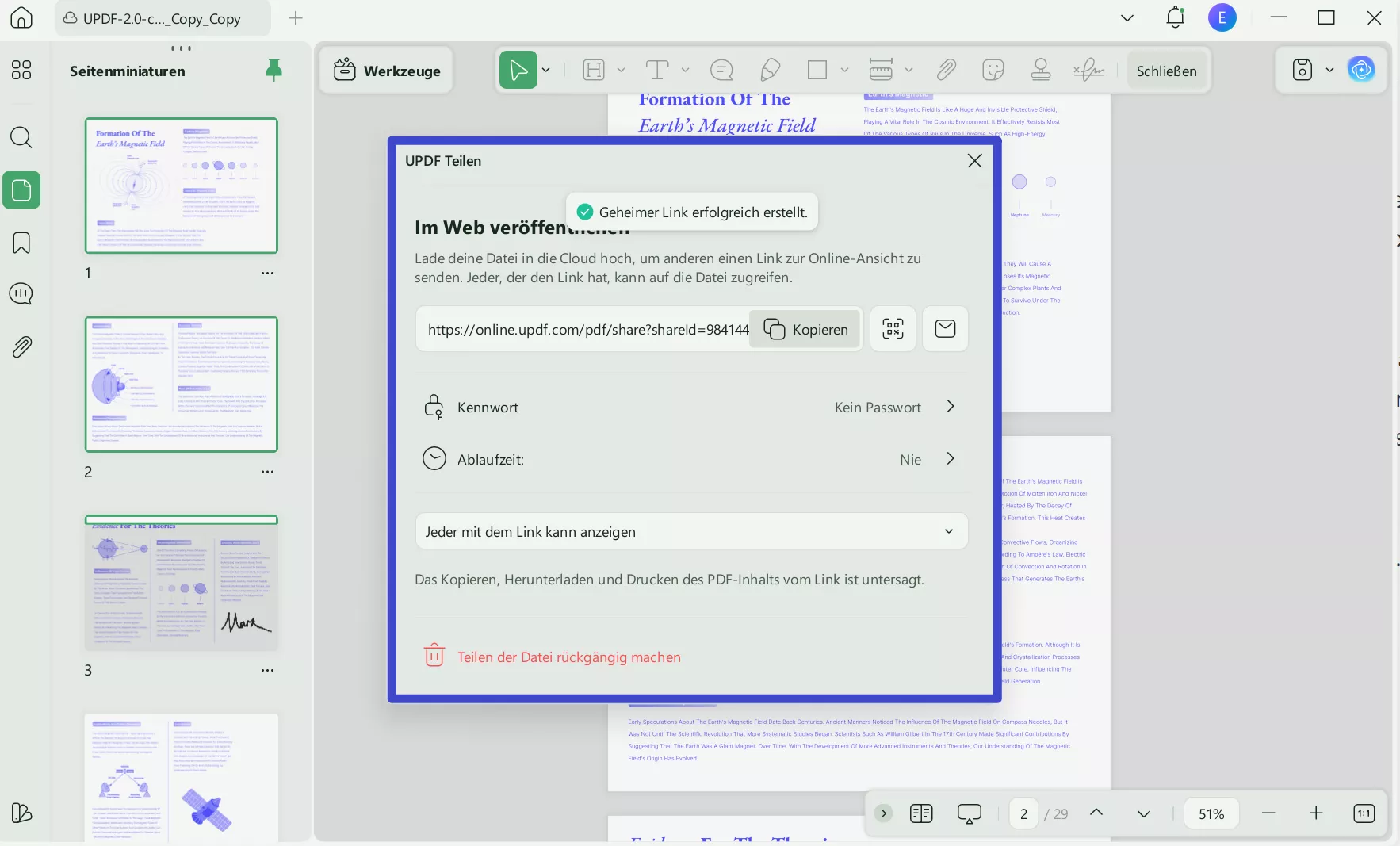
Schritt 7. Sobald Sie den Link haben, öffnen Sie Snapchat und fügen Sie den Link in den Chat ein, um das PDF zu teilen.
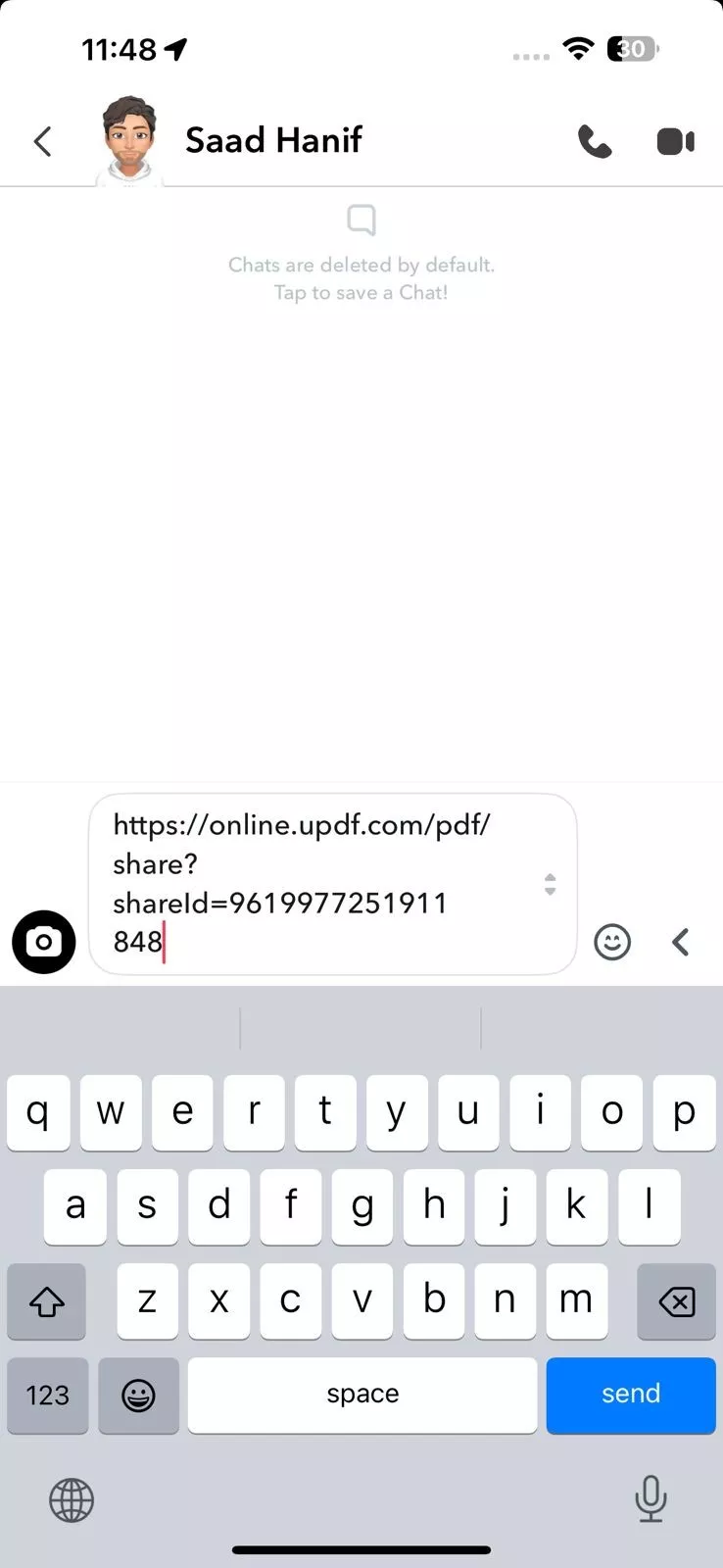
Geben Sie mehrere PDFs als eine einzige zusammengeführte Datei frei
Wenn Sie mehrere PDF-Dateien freigeben möchten, müssen Sie nicht für jede Datei einen separaten Cloud-Link erstellen. Sie können die PDF- Zusammenführungsfunktion von UPDF nutzen, um die Dateien stapelweise zu einer einzigen PDF-Datei zusammenzuführen und diese dann als Link freizugeben. So gehen Sie vor:
Schritt 1. Starten Sie UPDF und klicken Sie auf Werkzeuge > Zusammenführen .
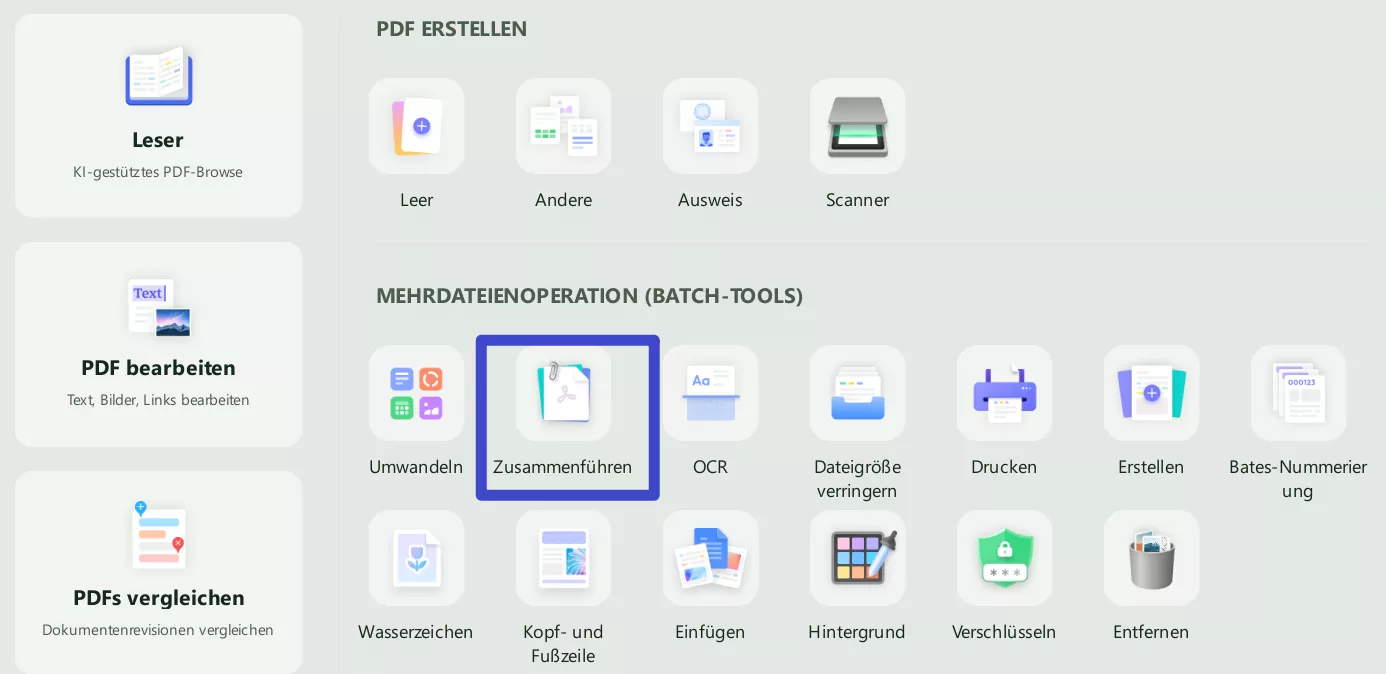
Schritt 2. Klicken Sie auf „Dateien hinzufügen“ und laden Sie alle PDFs hoch, die Sie zusammenführen möchten.
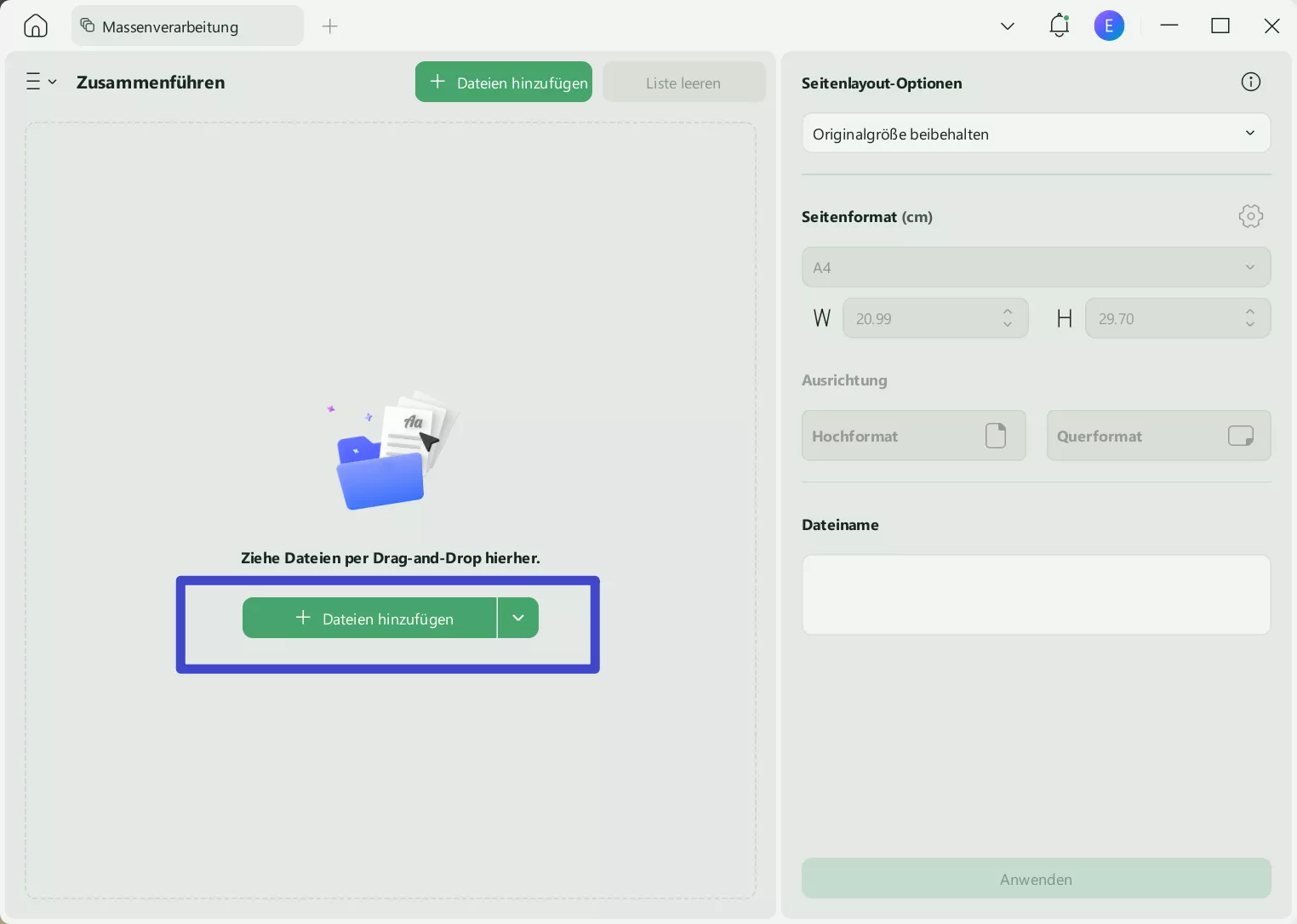
Schritt 3. Klicken Sie auf „Anwenden“ , um eine einzelne zusammengeführte PDF-Datei zu erstellen.
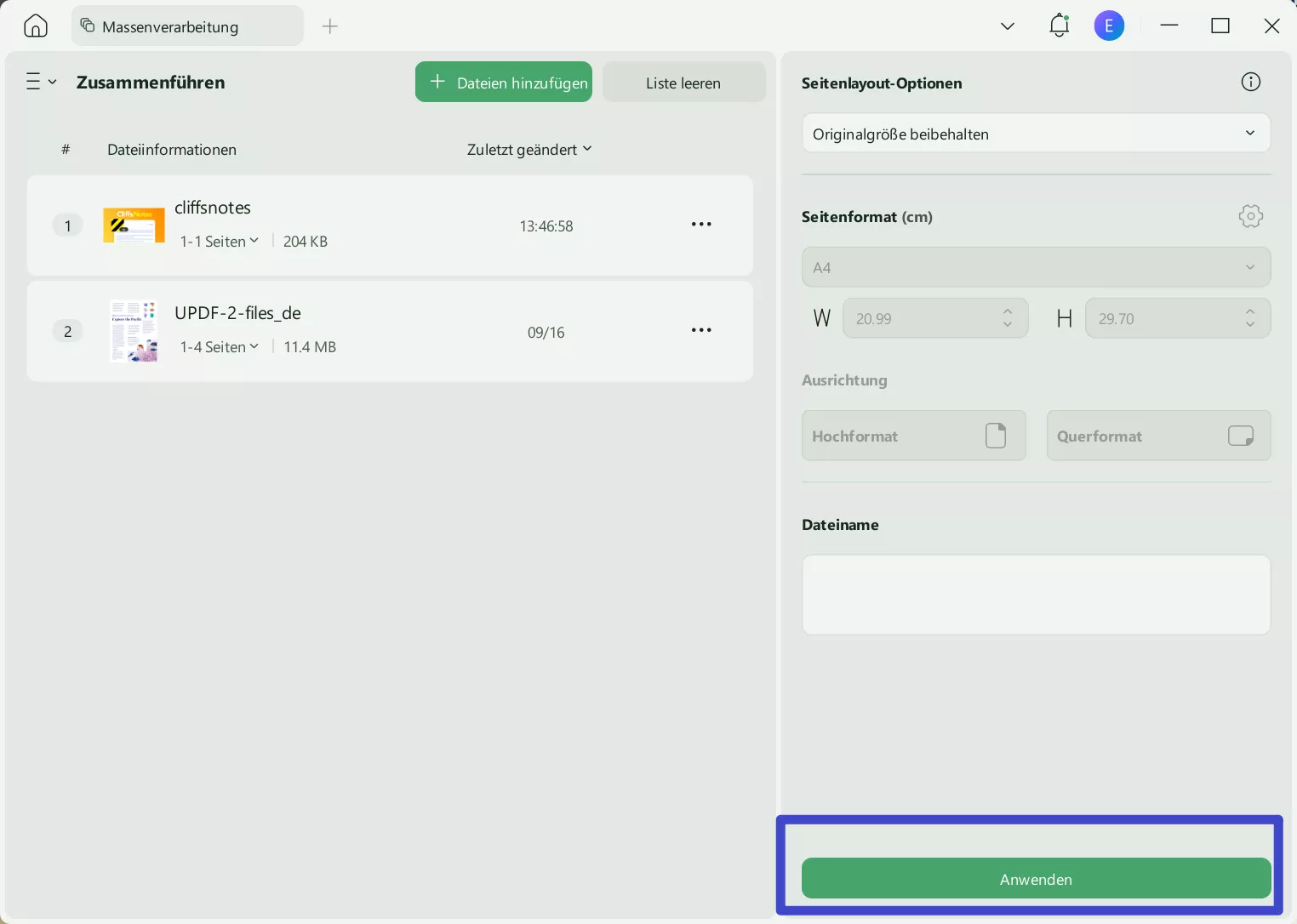
Schritt 4. Öffnen Sie die neu erstellte zusammengeführte PDF-Datei mit UPDF und befolgen Sie die oben beschriebenen Schritte, um den gemeinsam nutzbaren Link oder QR-Code zu erstellen und ihn dann auf Snapchat zu teilen.
Methode Nr. 2: PDF in Bild konvertieren
Die zweite Methode zum Teilen einer PDF-Datei in Snapchat besteht darin, die PDF-Datei in eine Bilddatei zu konvertieren. Da Snapchat das Teilen von Bilddateien unterstützt, ist es daher am besten, die PDF-Datei in eine Bilddatei zu konvertieren und sie dann direkt in Snapchat zu teilen. Auch hier kommt UPDF ins Spiel.
UPDF bietet mehr als nur Cloud-Speicher. Es ist ein vollwertiger PDF-Editor, mit dem Sie PDFs sogar in verschiedene Formate konvertieren können. Sie können die PDF-Datei mit UPDF öffnen und anschließend in Sekundenschnelle in eine oder mehrere Bilddateien konvertieren.
Sehen Sie sich die folgenden Schritte an, um PDF mit UPDF in ein Bild zu konvertieren und es dann in Snapchat zu teilen:
Schritt 1. Starten Sie UPDF und öffnen Sie die PDF-Datei, die Sie konvertieren möchten.
Windows • macOS • iOS • Android 100% sicher
Schritt 2. Klicken Sie auf die Option „Werkzeuge“ und tippen Sie dann im Abschnitt „PDF-Konverter“ auf „Bild“ .
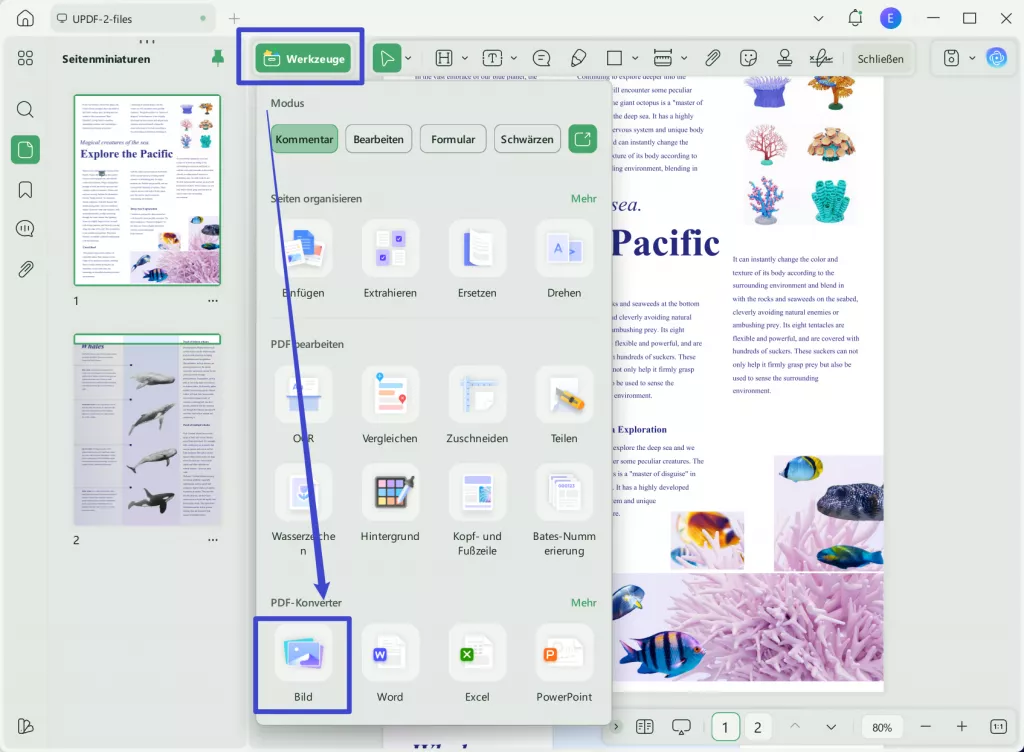
Schritt 3. Wählen Sie im Popup-Fenster das Bildformat aus. Anschließend können Sie aus drei Konvertierungsoptionen wählen:
- Jede Seite als Bild – Konvertieren Sie jede PDF-Seite als separate Bilddatei.
- Alle Bilder exportieren – Alle Bilder aus einer PDF als separate Bilddateien speichern.
- Kombinieren Sie mehrere Seiten zu einem einzigen langen Bild .
Klicken Sie anschließend auf „Anwenden“ , um die Bilder abzurufen.
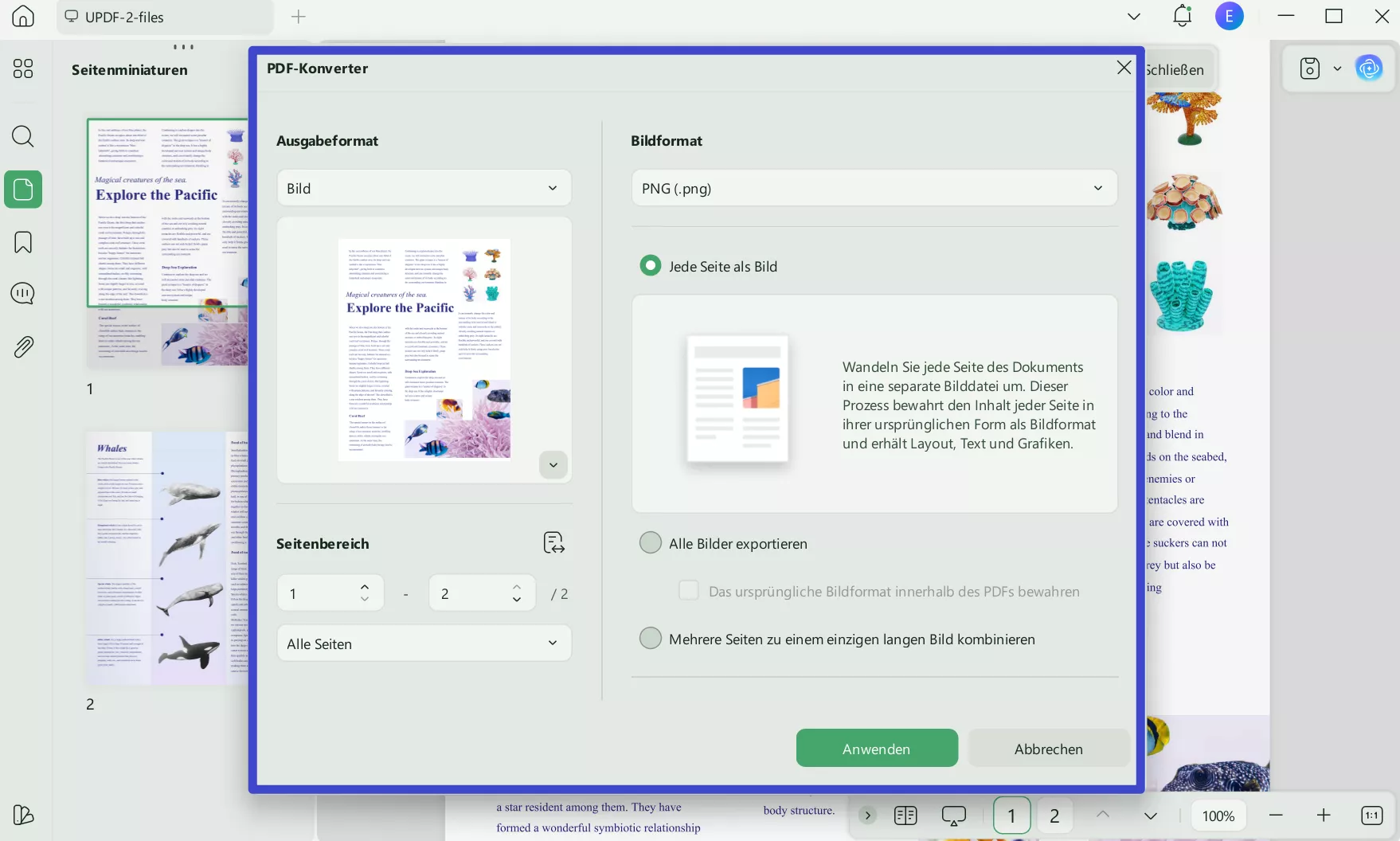
Schritt 4. Öffnen Sie jetzt Snapchat und teilen Sie die Bilder sofort.
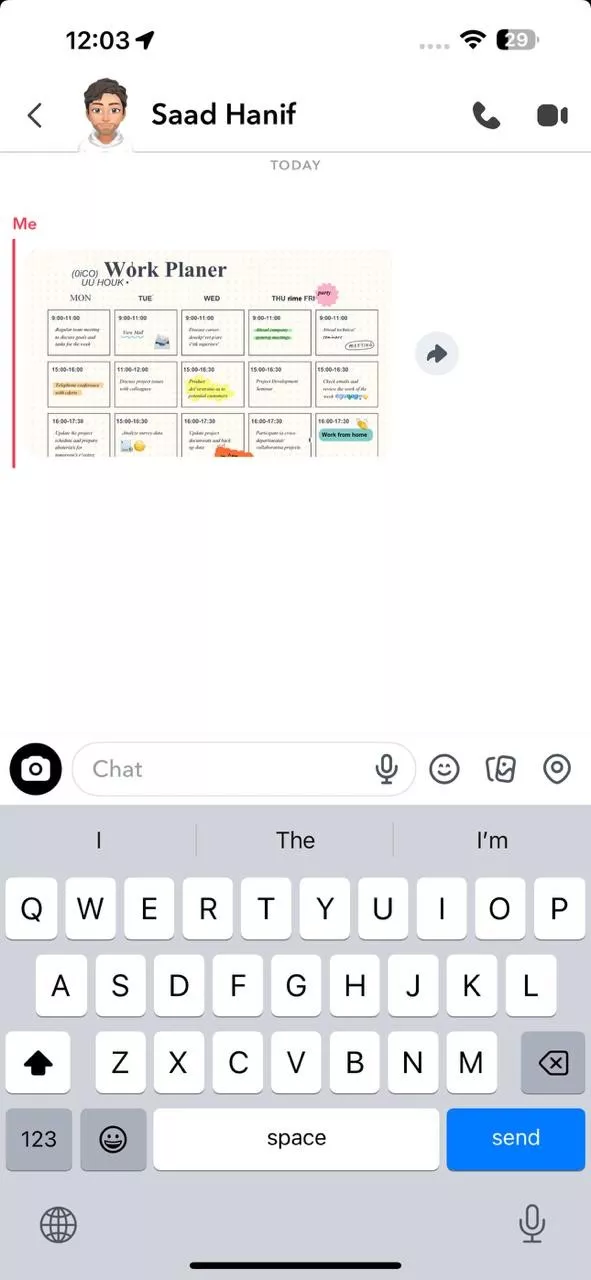
Für mehrere PDFs
Bei mehreren PDF-Dateien sind die oben genannten Schritte zeitaufwändig. UPDF bietet Ihnen daher eine Funktion zur Stapelkonvertierung in Bilder . Mit einem Klick können Sie mehrere PDF-Dateien in Bilddateien konvertieren und diese Bilder dann schnell in die Snapchat-Chats einfügen. Die Schritte sind wie folgt:
Schritt 1. Starten Sie UPDF und klicken Sie auf Tools > Konvertieren .
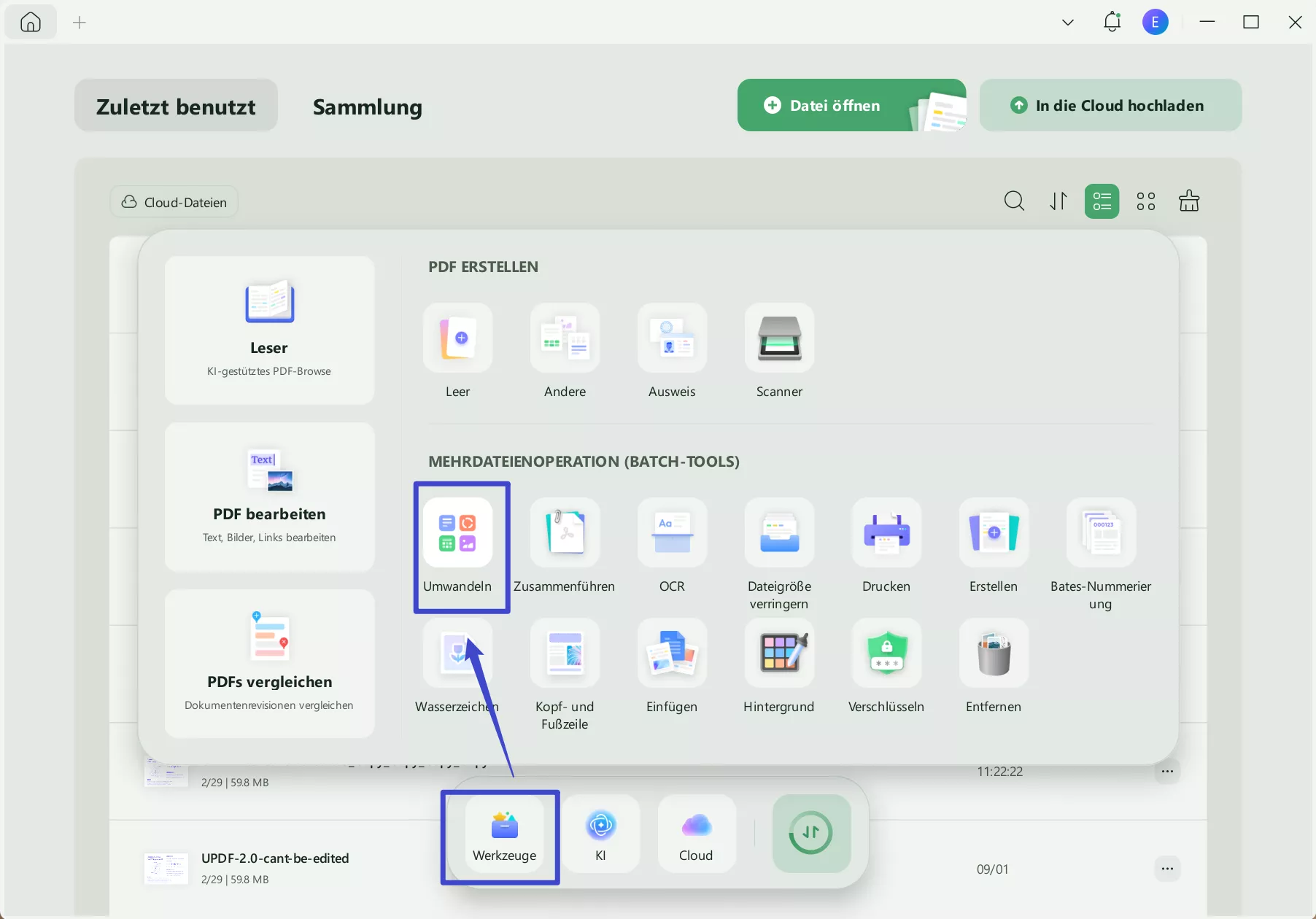
Schritt 2. Klicken Sie auf „Dateien hinzufügen“ und laden Sie alle PDFs hoch. Sie können auch ganze Ordner hochladen.
Schritt 3. Wählen Sie im Abschnitt „ Konvertieren in“ die Option „ Bild“ aus und geben Sie das Bildformat und die Konvertierungseinstellungen an. Klicken Sie anschließend auf „Anwenden“ .

Schritt 4. Nachdem Sie die Bilder haben, können Sie sie einfach auf Snapchat teilen.
So können Sie UPDF nutzen, um Snapchat-PDFs im Bildformat zu teilen. Laden Sie UPDF jetzt herunter und nutzen Sie die Cloud- und Konvertierungsfunktionen.
Windows • macOS • iOS • Android 100% sicher
Teil 4. Bonus-Tipps für eine effektive Snapchat-Dateiübertragung
Nachdem Sie nun wissen, wie Sie PDF-Dateien auf Snapchat teilen, möchten wir Ihnen ein paar nützliche Tipps zur Verbesserung Ihrer Dateiübertragung geben:
1. Große PDFs/Bilder komprimieren
Snapchat unterstützt nur das Teilen von Bildern mit einer maximalen Größe von 5 MB. Wenn Ihr PDF oder Bild diese Grenze überschreitet, ist es am besten, es vor dem Teilen zu komprimieren.
UPDF bietet mehrere Optionen für die Komprimierungsqualität . Sie können die geschätzte Dateigröße vor der Komprimierung anzeigen. Nach der Komprimierung ist die Dateigröße deutlich kleiner, die Qualität ist jedoch immer noch erstklassig.
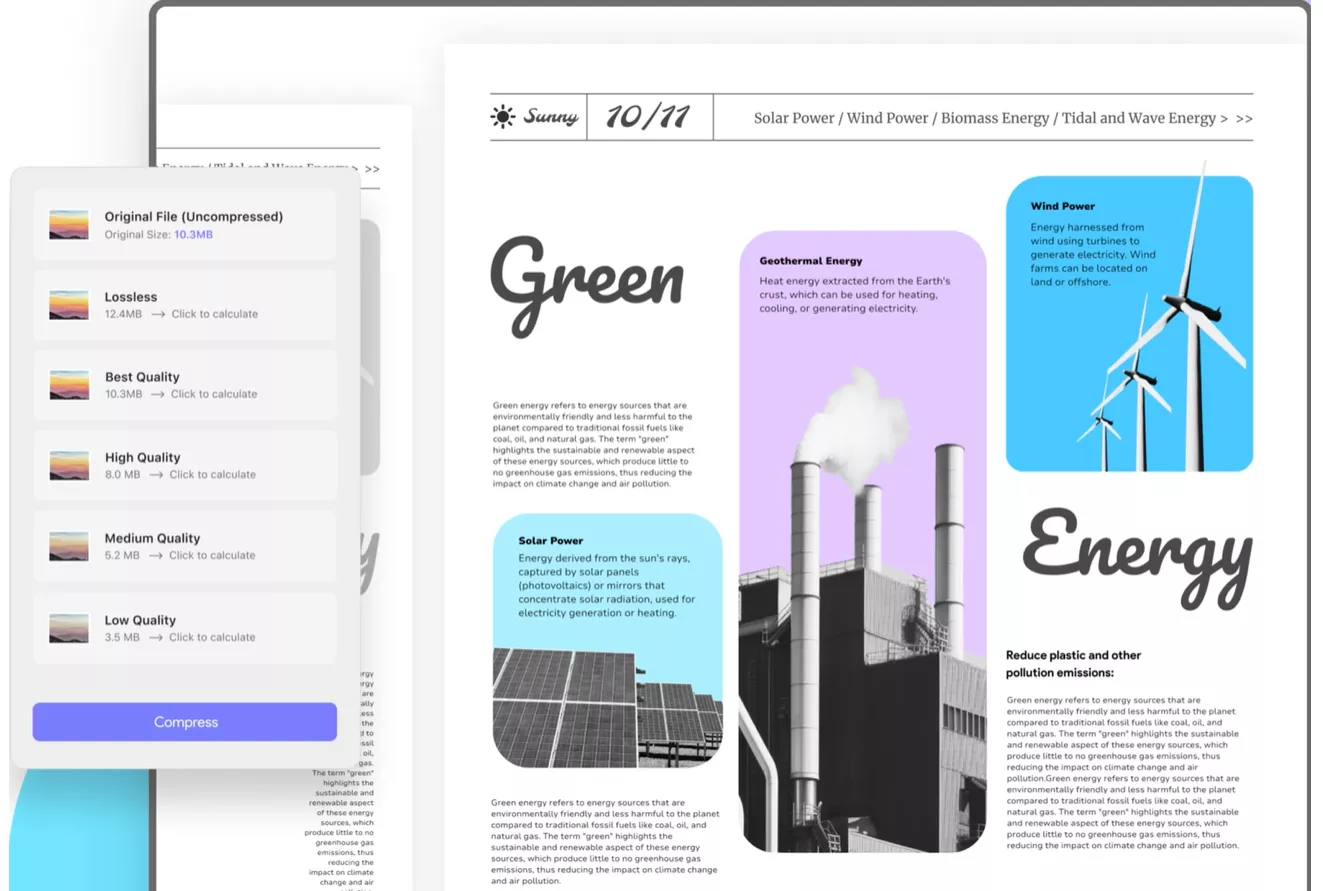
2. PDF vor der Freigabe bearbeiten und mit Anmerkungen versehen
Manchmal möchten wir die PDF-Datei vor der Freigabe bearbeiten oder mit Anmerkungen versehen. Beispielsweise möchten Sie möglicherweise einen Geschäftsvorschlag freigeben und wichtige Abschnitte hervorheben oder Kommentare hinzufügen.
UPDF 2.0 bietet integrierte PDF-Bearbeitungs- und Anmerkungsfunktionen. Sie können Text, Bilder, Links, Kopf-/Fußzeilen, Wasserzeichen und mehr bearbeiten .
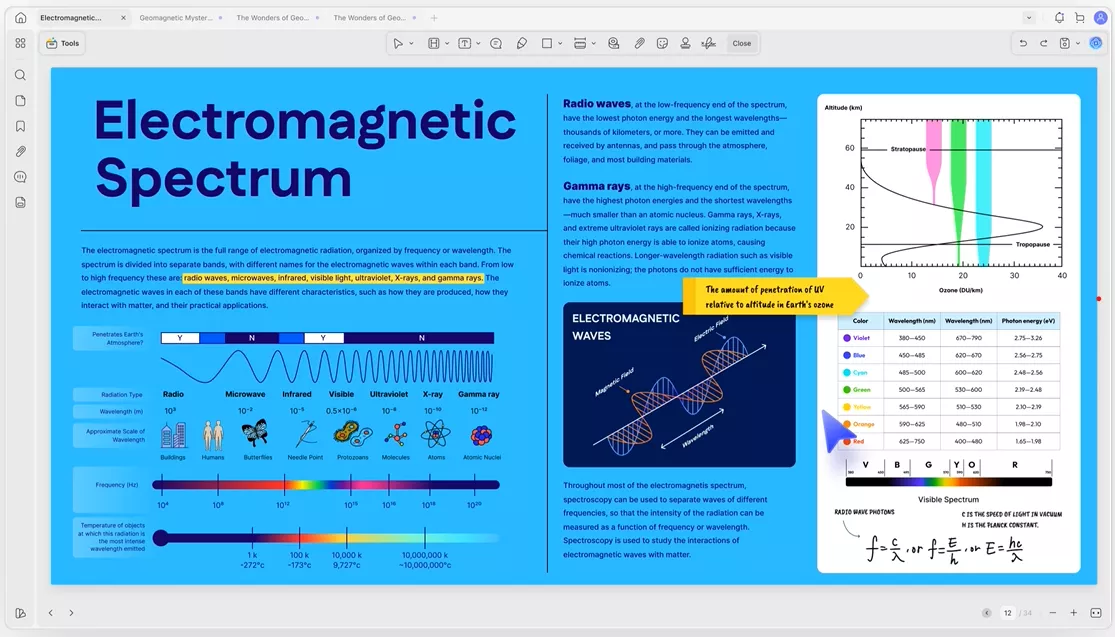
Darüber hinaus bietet es über 13 PDF- Anmerkungsoptionen, darunter Hervorheben, Unterstreichen, Zeichnen, Wellenlinien und Hinzufügen von Formen/Aufklebern/Stempeln/Textfeldern usw.
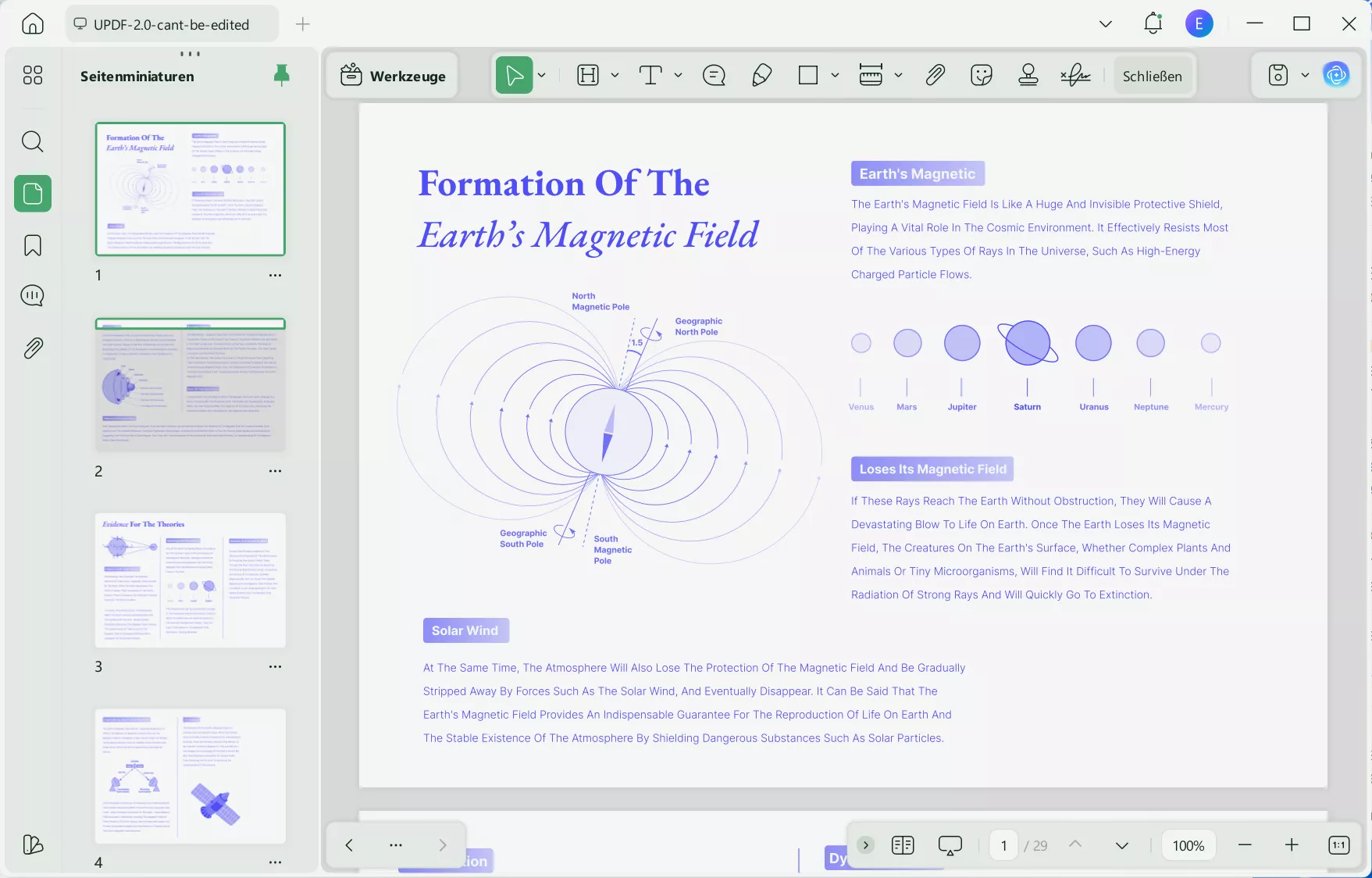
3. Schwärzen Sie sensible Informationen
Beim Teilen von PDF-Dateien müssen vertrauliche Informationen vor Missbrauch geschützt werden. Beispielsweise möchten Sie möglicherweise die Sozialversicherungsnummer, die Privatadresse oder andere vertrauliche Daten vor der Freigabe aus der PDF-Datei ausblenden.
UPDF ist ein hervorragendes Tool zum Schwärzen vertraulicher Informationen . Sie können den zu schwärzenden Text- oder Bildbereich in der PDF-Datei auswählen und anschließend die Schwärzung dauerhaft anwenden. So können Sie ein Snapchat-PDF problemlos teilen und wissen, dass Ihre vertraulichen Informationen geschützt sind.
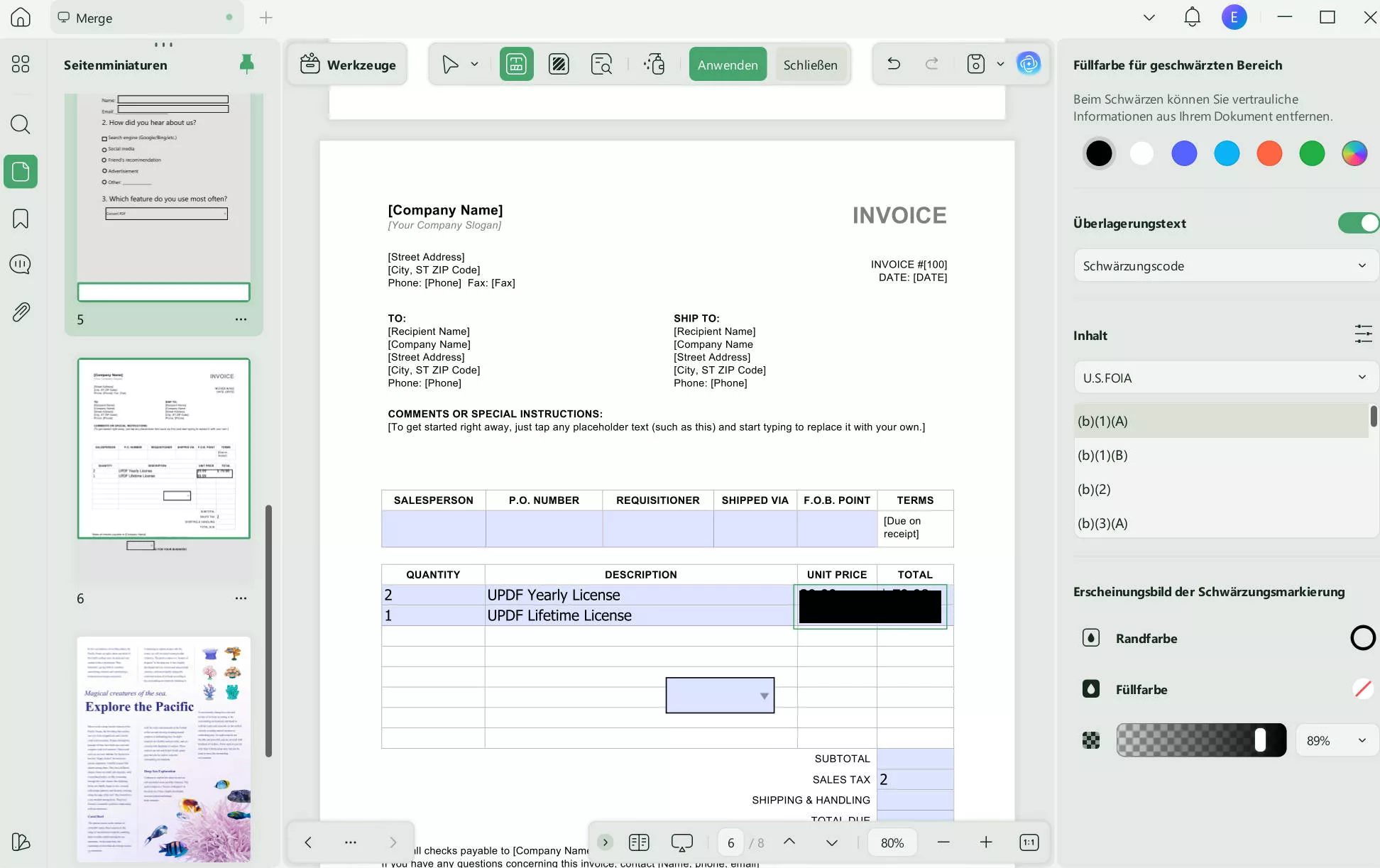
Sind Sie von den Möglichkeiten von UPDF beeindruckt? Klicken Sie unten auf den Download-Button, um es sofort herunterzuladen und alle oben genannten Funktionen zu nutzen.
Windows • macOS • iOS • Android 100% sicher
Erfahren Sie mehr über UPDF und seine Funktionen, indem Sie sich dieses Video ansehen:
Teil 5. FAQ
1. Gibt es bei Snapchat eine Dateigrößenbeschränkung?
Ja, Snapchat hat Dateigrößenbeschränkungen für Videos und Bilder. Diese liegen bei 5 MB für Bilder und 1 GB für Videos. Außerdem sollten die Videos unter 3 Minuten lang sein.
2. Wie lange speichert Snapchat Dateien?
Snapchat löscht Snaps und Chats, sobald sie von allen Empfängern angesehen wurden oder nach einer festgelegten Zeitspanne, je nachdem, was zuerst eintritt. Die Dauer ist wie folgt:
Geöffnete Snaps: Gelöscht nach dem Ansehen oder Ablauf.
Ungeöffnete Snaps: Gelöscht nach 31 Tagen.
Chats (Einzel- und Gruppenchats): Gelöscht 24 Stunden nach dem Ansehen oder nach 31 Tagen, je nachdem, was zuerst eintritt.
Chats (Community-Gruppen): Gelöscht 7 Tage nach dem Ansehen.
Meine Story-Snaps: Gelöscht nach 24 Stunden, sofern nicht in den Einstellungen geändert.
3. Warum ist die Dateigröße von Snapchat so groß?
Die große Dateigröße von Snapchat kann auf zwischengespeicherte Daten zurückzuführen sein. Diese speichern Bilder, Videos, Filter und Thora-Daten lokal, um die App-Leistung zu beschleunigen. Sie können den Cache leeren, um Speicherplatz freizugeben.
Fazit
Snapchat ist eine großartige Social-Media-App, um Momente über Snaps, Stories und direkte Chats zu teilen. Es gibt jedoch keine Möglichkeit, Dokumente direkt zu teilen. Oben haben wir gelernt, wie man PDFs auf Snapchat mit zwei gängigen Methoden teilt: Cloud-basiertes Link-Sharing oder PDF-zu-Bild-Konvertierung.
Bei beiden Methoden erweist sich UPDF als hilfreiches Tool, um die PDF-Übertragung über Snapchat zu ermöglichen. Darüber hinaus unterstützt es auch Komprimierung, Bearbeitung/Kommentierung und mehr. Daher empfehle ich Ihnen, UPDF zu installieren und die oben genannten Methoden zum Senden von PDF-Dateien über Snapchat zu befolgen.
Windows • macOS • iOS • Android 100% sicher
 UPDF
UPDF
 UPDF für Windows
UPDF für Windows UPDF für Mac
UPDF für Mac UPDF für iPhone/iPad
UPDF für iPhone/iPad UPDF für Android
UPDF für Android UPDF AI Online
UPDF AI Online UPDF Sign
UPDF Sign PDF bearbeiten
PDF bearbeiten PDF kommentieren
PDF kommentieren PDF erstellen
PDF erstellen PDF-Formular
PDF-Formular Links bearbeiten
Links bearbeiten PDF konvertieren
PDF konvertieren OCR
OCR PDF in Word
PDF in Word PDF in Bild
PDF in Bild PDF in Excel
PDF in Excel PDF organisieren
PDF organisieren PDFs zusammenführen
PDFs zusammenführen PDF teilen
PDF teilen PDF zuschneiden
PDF zuschneiden PDF drehen
PDF drehen PDF schützen
PDF schützen PDF signieren
PDF signieren PDF schwärzen
PDF schwärzen PDF bereinigen
PDF bereinigen Sicherheit entfernen
Sicherheit entfernen PDF lesen
PDF lesen UPDF Cloud
UPDF Cloud PDF komprimieren
PDF komprimieren PDF drucken
PDF drucken Stapelverarbeitung
Stapelverarbeitung Über UPDF AI
Über UPDF AI UPDF AI Lösungen
UPDF AI Lösungen KI-Benutzerhandbuch
KI-Benutzerhandbuch FAQ zu UPDF AI
FAQ zu UPDF AI PDF zusammenfassen
PDF zusammenfassen PDF übersetzen
PDF übersetzen Chatten mit PDF
Chatten mit PDF Chatten mit AI
Chatten mit AI Chatten mit Bild
Chatten mit Bild PDF zu Mindmap
PDF zu Mindmap PDF erklären
PDF erklären Wissenschaftliche Forschung
Wissenschaftliche Forschung Papersuche
Papersuche KI-Korrektor
KI-Korrektor KI-Schreiber
KI-Schreiber KI-Hausaufgabenhelfer
KI-Hausaufgabenhelfer KI-Quiz-Generator
KI-Quiz-Generator KI-Mathelöser
KI-Mathelöser PDF in Word
PDF in Word PDF in Excel
PDF in Excel PDF in PowerPoint
PDF in PowerPoint Tutorials
Tutorials UPDF Tipps
UPDF Tipps FAQs
FAQs UPDF Bewertungen
UPDF Bewertungen Downloadcenter
Downloadcenter Blog
Blog Newsroom
Newsroom Technische Daten
Technische Daten Updates
Updates UPDF vs. Adobe Acrobat
UPDF vs. Adobe Acrobat UPDF vs. Foxit
UPDF vs. Foxit UPDF vs. PDF Expert
UPDF vs. PDF Expert







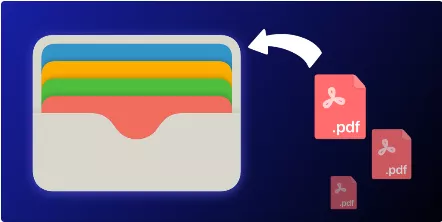
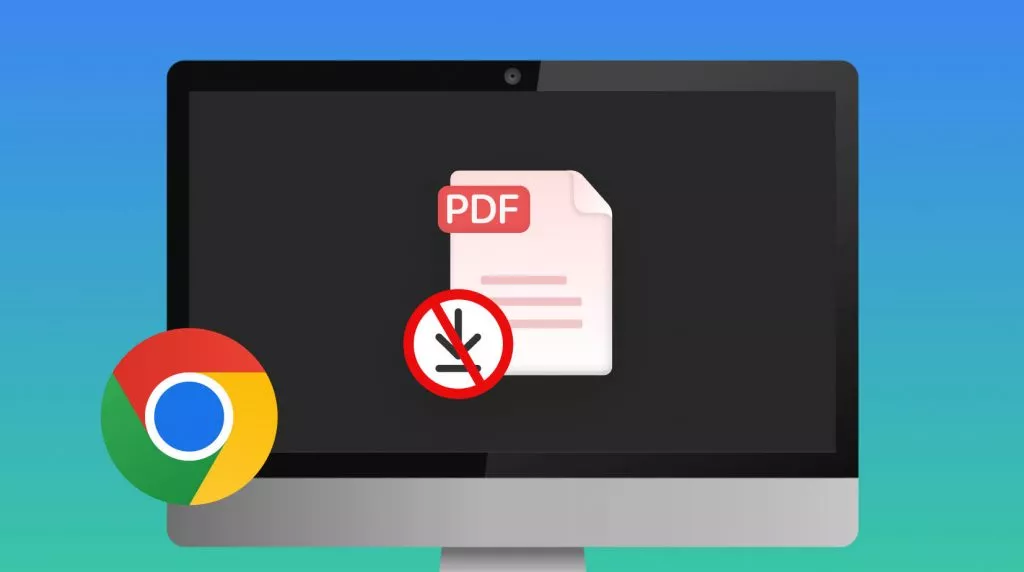


 Wayne Austin
Wayne Austin 